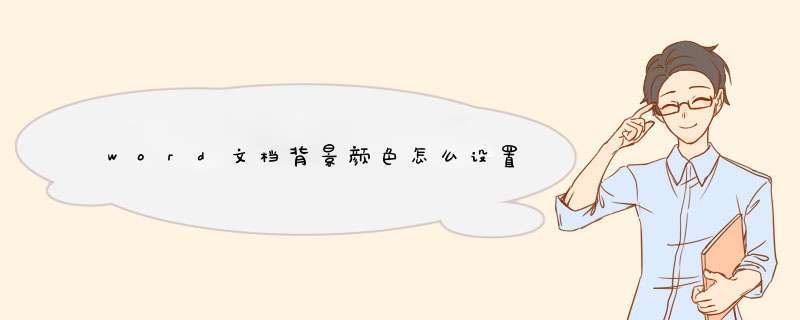
如下:
我们长时间要使用word文档时,可以将word背景设置成黑色,减少眼睛疲劳。那么word黑色背景怎么改呢?下面小编给大家介绍word设置黑色背景教程,一起来看看吧~
工具/原料:联想拯救者7000k、Windows10、Word文档9.6.0
方法1
1、1.打开word,点击左上角的【文件】。
2、2.点击【选项】。
3、3.点击【常规】,找到【office主题】将颜色改为黑色即可。
word页面颜色设置方法:
工具/原料:Dell游匣G15、win10、Word2016
1、打开文件,切换到【设计】选项卡。
2、在【页面背景】组中单击【页面颜色】按钮,从d出的下拉列表中选择【白色,背景1,深色25%】选项即可。
3、如果“主题颜色”和“标准色”中显示的颜色依然无法满足你的需要,那么可以从d出的下拉列表中选择【其他颜色选项】。
4、d出【颜色】对话框,切换到【自定义】选项卡,在【颜色】面板上选择合适的颜色,也可以在下方的微调框中调整颜色的RGB值。
5、单击确定按钮,返回Word文档,设置效果如图所示。
如果需要修改Word文档默认背景颜色,那按照如下步骤即可设置Word文档默认背景颜色:
1、首先打开一个空白的Word文档。
2、然后在工具栏中点击页面布局。
3、然后在页面布局的选项卡中点击页面颜色,在下拉菜单中可以选择任意颜色,如果想要背景更加丰富还可以选择填充效果。
4、点击填充效果后,d出一个对话框,任意选择一种填充效果,点击确定,这样就可以设置Word文档默认背景颜色并改变成自己想要的任何颜色。
欢迎分享,转载请注明来源:内存溢出

 微信扫一扫
微信扫一扫
 支付宝扫一扫
支付宝扫一扫
评论列表(0条)